Çözemediğiniz kalıcı internet bağlantısı sorunları mı yaşıyorsunuz?Yaygın olmasına rağmen, karşılaşma"Windows, aygıt veya kaynakla iletişim kuramıyor (birincil DNS sunucusu)"Bir hata, özellikle günlük yaşamınızın normal akışını kesintiye uğratıyorsa, en sinir bozucu şeylerden biri olabilir.
Bağlantıyı onarmaya başlamak için, hataya neyin neden olduğunu belirlemek ve sorunu çözmek için gerekli sorun giderme tekniklerini uygulamak önemlidir.Ama buna dalmadan önce, temellere geri dönelim.DNS sunucusu nedir?
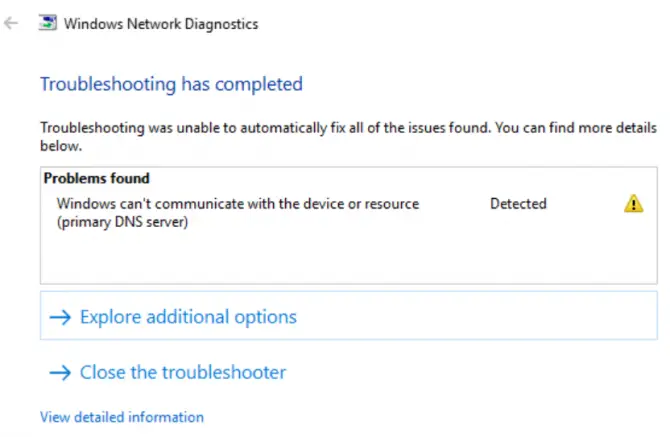
DNS sunucusu nedir?
DNS, Alan Adı Sistemi anlamına gelir.Kullanıcıların ziyaret etmeye çalıştıkları doğru web sitesini ziyaret edebilmeleri için alan adlarını sayısal IP adresleriyle eşleştiren çevrimiçi bir dizin görevi gören bir sunucudur.Sonuçta, sayısal IP adreslerini hatırlamak çok zor, değil mi?Etki Alanı Adı Sistemi ile, kullanıcılar yalnızca alfasayısal karakterleri girer ve ağ bağlantılı bilgisayarınız gerisini sizin için halleder.
DNS sunucuları nasıl çalışır?
Daha önce belirtildiği gibi, bir kullanıcı belirli bir web sitesini ziyaret etmeye çalıştığında, DNS sunucuları alfasayısal karakterleri IP adreslerine çevirir.Bu, son kullanıcıların benzersiz IP adresleri girmesi gerekmediği anlamına gelir ve bu da web'de gezinmeyi kolaylaştırır.Ancak bazen tarayıcınız internete bağlantı kuramayabilir.Bu, eski sürücüler, kötü amaçlı yazılım bulaşmaları veya kusurlu yönlendiriciler gibi çok sayıda nedenden kaynaklanabilir.Bu hatanın neden oluştuğunu daha iyi anlamak için önce birincil DNS sunucusu hatasının ne anlama geldiğinden bahsedelim.
"Windows aygıtla veya kaynakla iletişim kuramıyor (birincil DNS sunucusu)" hatası ne anlama geliyor?
Basitçe söylemek gerekirse, sisteminiz aniden internete bağlanamadığında birincil DNS sunucusu hatası oluşur.Bununla birlikte, DNS sunucusu hataları, zayıf bir internet bağlantısına veya daha ciddi bir bağlantı sorununa da işaret edebilir.
Birincil DNS sunucusu hatasına neden olan nedir?
Birincil DNS sunucusu hatalarının en yaygın nedeni ağ hatasıdır.Genellikle bu, kullanıcı tarafında, cihazın internete nasıl bağlanacağını etkileyebilecek donanım ve yazılım sorunlarıyla ilgili bir sorunu gösterir.DNS sunucusu hataları, güncel olmayan sürücülerden ve daha karmaşık yapılandırma sorunlarından da kaynaklanabilir.Bir sonraki bölümde, birincil DNS sunucusu hatalarının en yaygın kök nedenlerini ve bunların nasıl düzeltileceğini tartışacağız.Daha fazlasını öğrenmek için okumaya devam edin.
Windows 10'da "Windows aygıtla veya kaynakla iletişim kuramıyor (birincil DNS sunucusu)" hatasını düzeltmenin 7 Kanıtlanmış Yolu
Kötü haber şu ki, bağlantınızın başarısız olmasının birçok nedeni olabileceğinden, birincil DNS sunucunuzda sorun giderme söz konusu olduğunda herkese uyan tek bir yaklaşım yoktur.İyi haber şu ki, sizin için ağır işleri hallettik ve kolayca takip edebileceğiniz bazı sorun giderme çözümleri derledik.Onları aşağıda kontrol edin.
sürücülerinizi güncelleyin
Ağ sorunlarınız güncel olmayan sürücülerden kaynaklanıyor olabilir.Sürücülerinizi güncel tutmanın, bağlantı sorunlarından kaçınmanın ve sisteminizin düzgün çalışmasını sağlamanın anahtarı olduğunu unutmamak önemlidir.Sürücülerinizi güncellemek için bu adım adım kılavuza göz atın:
-
- basınWindows tuşu + XKısayol tuşu Hızlı Bağlantılar menüsünü açar.
- TıklamakAygıt Yöneticisi.
- Aygıt Yöneticisi menüsüne girdikten sonra,ağ adaptörüve cihazınızı bulun.
- Sağ tıklayın ve seçinSürücüyü güncelle.
- Yeni açılır pencere açıldığında, sürücüleri otomatik olarak aramayı veya doğru sürücü için bilgisayarınıza manuel olarak göz atmayı seçebilirsiniz.
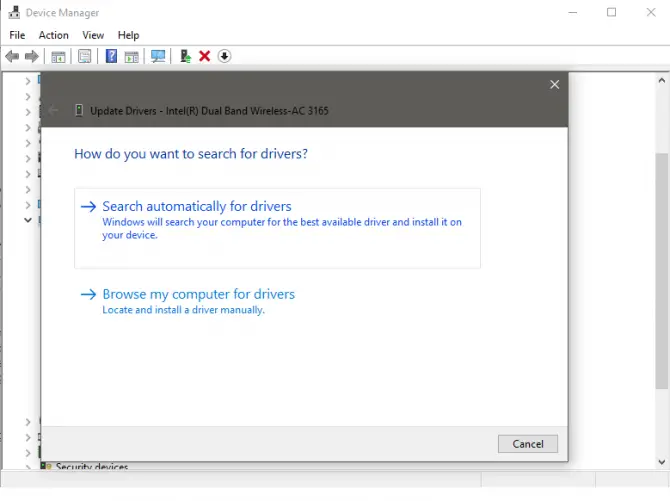
Adaptör ayarlarını değiştir
Sürücüyü güncellemek sorunu çözmezse, adaptör ayarlarını da değiştirebilirsiniz.Sorunun çözüldüğünden emin olmak için ayarları değiştirdikten sonra bilgisayarınızı yeniden başlatmanız gerekeceğini unutmayın.
- Açıkkontrol Paneli.
- Tıklamak "Ağ ve Internet "bölüm"Ağ durumunu ve görevlerini görüntüleyin".
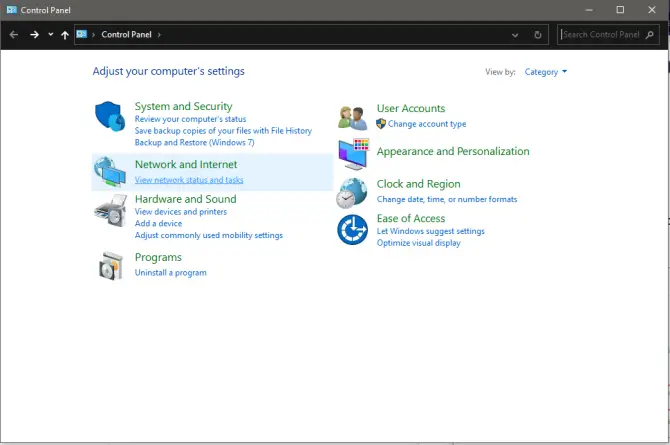
-
- TıklamakAdaptör ayarlarını değiştir.
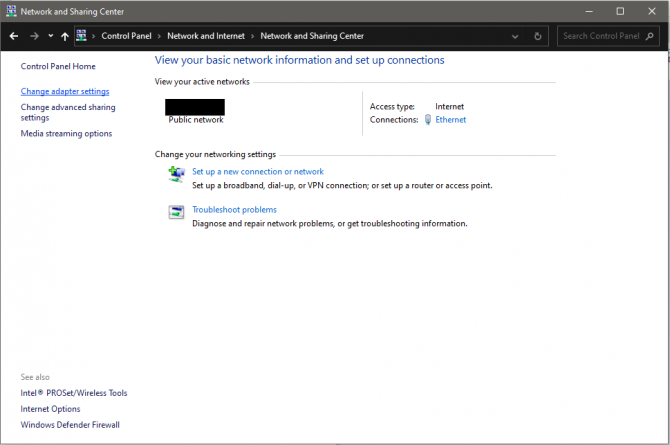
- Şu anda kullanmakta olduğunuz ağa sağ tıklayın ve seçinEmlaklar.

-
- Bul ve seçİnternet Protokolü Sürüm 4 (TCP/IPV4) , sonra tekrardanTıklamakÖznitellikler.

-
- emin olmak"IP adresini otomatik olarak al" ve "OtomatikDNS sunucu adresini al" seçilmişti.
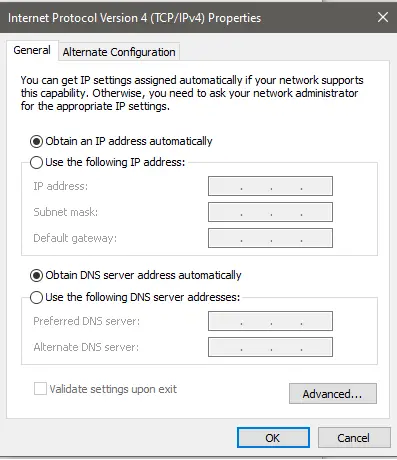
- TıklamakbelirlemekDeğişiklikleri kaydetmek için.
- Tekrar başlatbilgisayar.
DNS önbelleğini temizle
Bağdaştırıcı ayarlarınızı güncellemek işe yaramazsa, DNS önbelleğinizi temizlemeyi deneyin.Sisteminizin DNS önbelleği, bilgisayarınızın tarayıcısındaki DNS aramalarının bir kopyasıdır.Basitçe söylemek gerekirse, belirli bir süre içinde ziyaret ettiğiniz web sitelerinin IP adreslerini geçici olarak saklar.
DNS önbelleğini temizleyerek, sisteminizi kötü niyetli saldırganlardan etkili bir şekilde koruyabilir ve "Windows aygıtla veya kaynakla iletişim kuramıyor (birincil DNS sunucusu)" hataları gibi teknik sorunları çözebilirsiniz.DNS önbelleğini temizlemek, önbellekte önceden depolanmış tüm verileri sildikten sonra bilgisayarınızın yeni DNS bilgileri istemesine olanak tanır.DNS önbelleğini temizlemek için şu adımları izleyin:
- Başlamak için,Windows + Ranahtar.
- ÇalıştırmakPencere açıldığında, "yazın cmd başlıklı bir kılavuz yayınladıAçmakKomut istemi.(Komut istemini yönetici olarak çalıştırdığınızdan emin olun.)
- Tip " ipconfig / flushdns ", ardından basınGirmek.(eğik çizgiden önce boşluk bırakmayı unutmayın)
- İşlem tamamlandığında, bir mesaj alacaksınız "DNS çözümleyici önbelleği başarıyla temizlendi.başlıklı bir kılavuz yayınladı
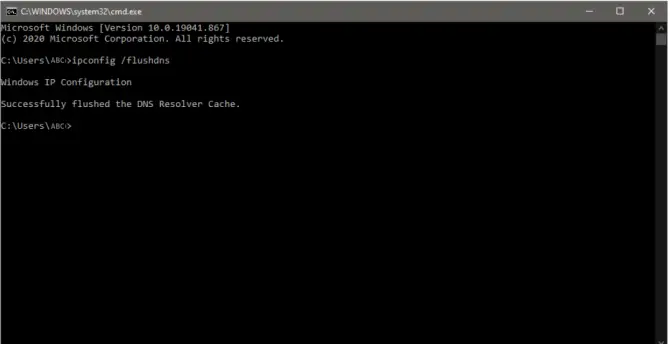
TCP/IP'yi sıfırla
TCP/IP veya İletim Kontrol Protokolü/İnternet Protokolü, çeşitli cihazların uzun mesafelerde etkileşime girmesini ve iletişim kurmasını sağlayan bir iletişim protokolüdür."Windows aygıtla veya kaynakla iletişim kuramıyor" hatasıyla karşılaşmanızın diğer iki nedeni, yanlış TCP/IP ayarları veya bozuk bir TCP/IP yığınıdır.Bu sorunu çözmek için TCP/IP ayarlarının nasıl sıfırlanacağını anlamak, bağlantı sorunlarına faydalı bir çözüm olabilir.
- Aynı anda basarakWindows + Rbaşlamak için anahtar.
- ÇalıştırmakPencere açıldığında, "yazın cmd başlıklı bir kılavuz yayınladıAçmakKomut istemi.(Yine, komut istemini yönetici olarak çalıştırdığınızdan emin olun.)
- Tip " netsh int ip reset " ve basKeşfet.
- İşlem tamamlandıktan sonra ihtiyacınız olacakTekrar başlatbilgisayar.
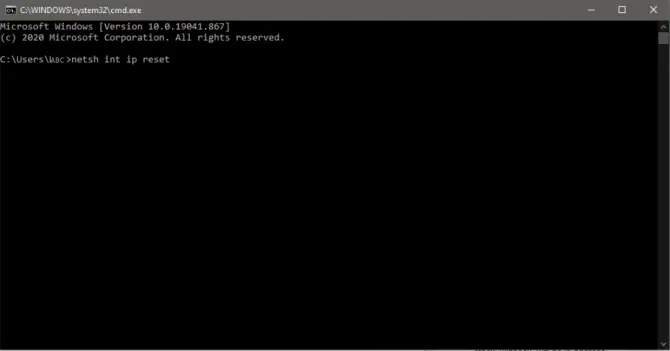
Google DNS'yi kullanın
"Windows aygıtla veya kaynakla iletişim kuramıyor (birincil DNS sunucusu)" hatasını atlamanın başka bir yolu da farklı bir DNS'ye bağlanmaktır.Bu bölümde, genel DNS'ye manuel olarak geçişte size yol göstereceğiz, ör.Google DNS.
- Açıkkontrol PaneliVe tıklayınAğ ve Internet.
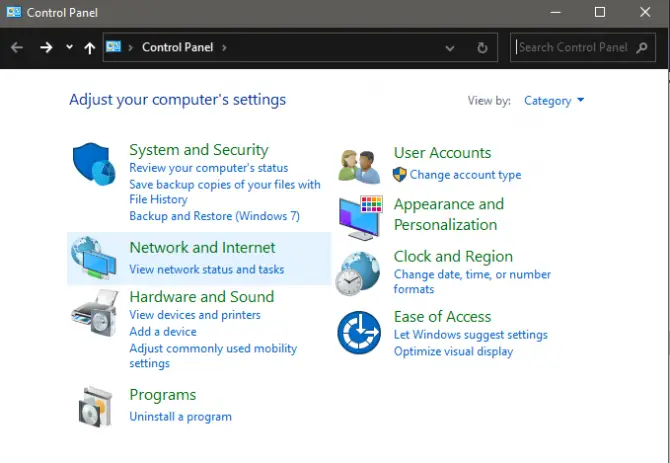
-
- TıklamakAğ ve Paylaşım Merkezi.
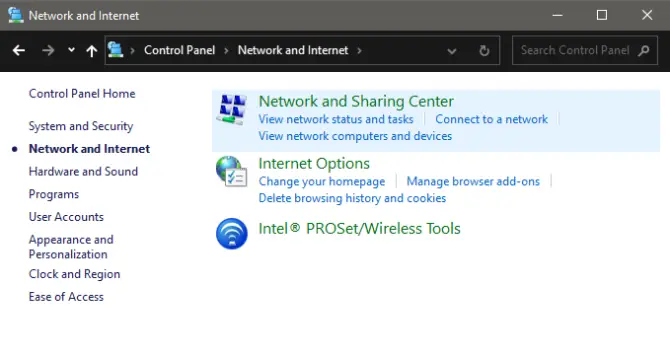
- TıklamakAdaptör ayarlarını değiştir.
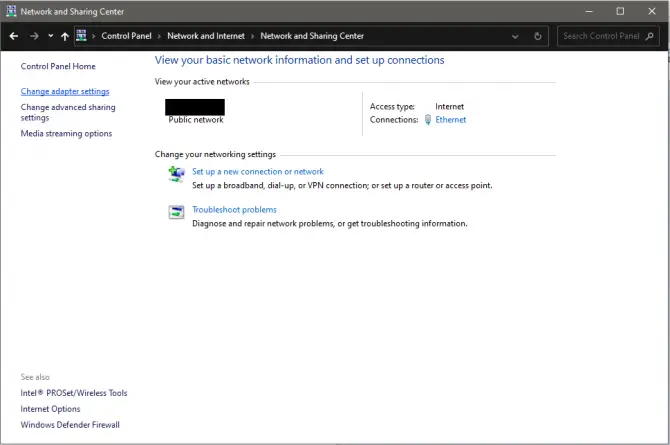
-
- Aktif ağ bağlantınıza sağ tıklayın veÖznitellikler.


6. Genel sekmesinde, öğesini seçin.Aşağıdaki DNS sunucu adreslerini kullanın: ” ve şunu girin:
-
- Tercih edilen DNS sunucusu:8.8.8.8
-
- Alternatif DNS sunucusu:8.8.4.4
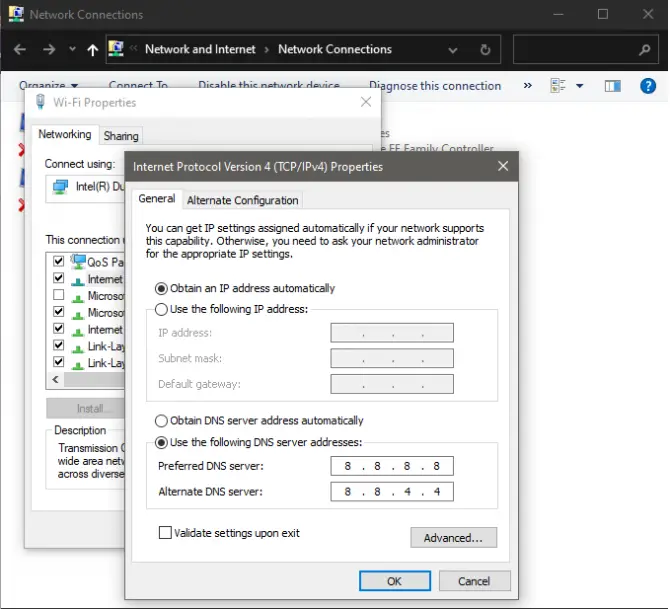
7. tıklayınbelirlemekDeğişiklikleri Kaydet ve Çık.
8. HatırlaTekrar başlatBu çözümün sorununuzu çözüp çözmediğini görmek için bilgisayar.
modemi ve yönlendiriciyi yeniden başlatın
Basit düzeltmeler bazen en karmaşık sorunları bile çözebilir.Denemediyseniz, modeminizi ve yönlendiricinizi yeniden başlatmak yardımcı olabilir.
- bir sınavyönlendiricinin arkası.
- Adlı aramaResetbuton.
- basmanıza izin vereni bulunSıfırlaKalem veya iğne düğmesi.basılı tutun5-10 saniye.
- Serbest bıraktıktan sonra yönlendiriciniz yeniden başlatılmaya başlayacaktır.
Kötü amaçlı yazılımları tara
Birincil DNS sunucusu hatasıyla karşılaşmanızın bir başka nedeni de bilgisayarınıza kötü amaçlı yazılım bulaşmış olabilir.Yukarıdaki tüm düzeltmeleri denediyseniz ve sorun devam ederse, sisteminizden ona zarar verebilecek tüm tehditleri kaldırmak için kötü amaçlı yazılım taraması yapmak akıllıca olacaktır.Bilgisayarınızı kötü amaçlı yazılımlara karşı taramak için aşağıdaki adım adım kılavuzu izleyin:
- İlk önce Windows'u açınkurmak.
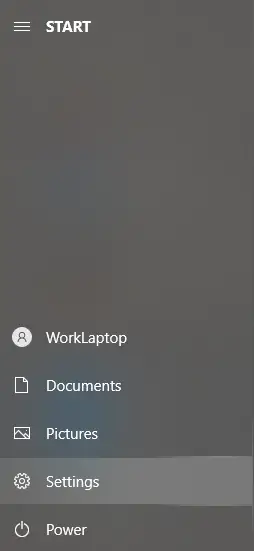
-
- TıklamakGüncelleme ve güvenlik.
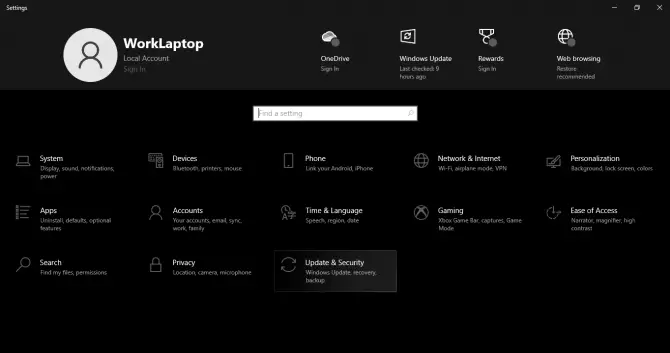
- Yeni pencerenin sol tarafında, öğesini seçin.Windows GüvenliğiVe SeçVirüs ve tehdit koruması.
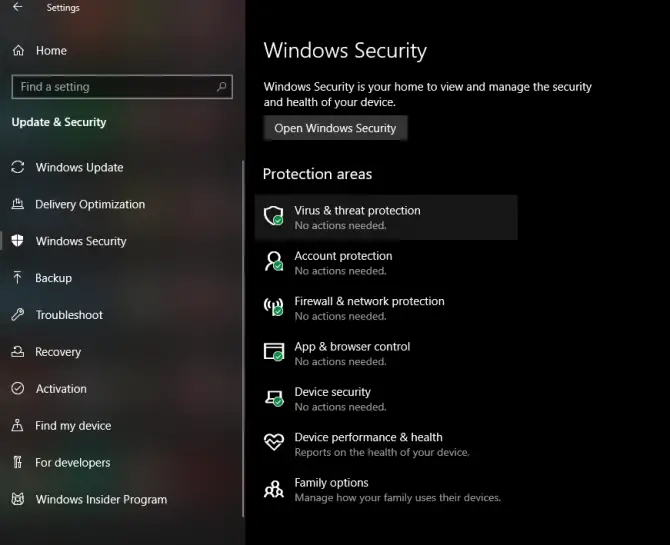
-
- Yeni bir açılır pencere görünecek, bu pencerede tıklayınTarama seçenekleri.
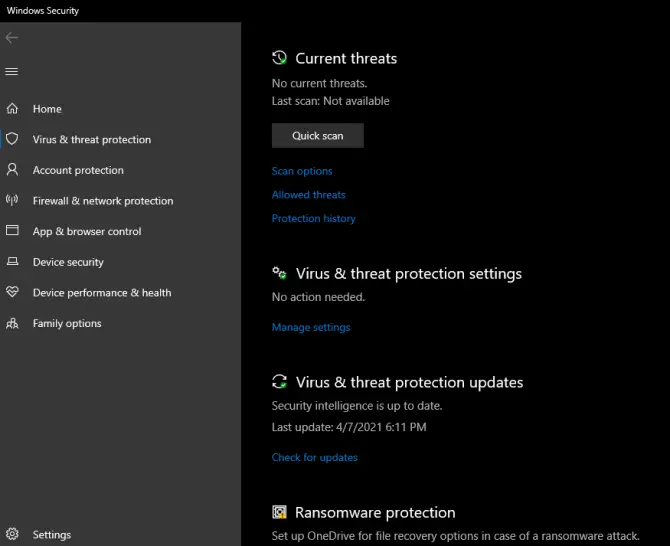
-
- seçtam taramaVe tıklayınŞimdi Tara.
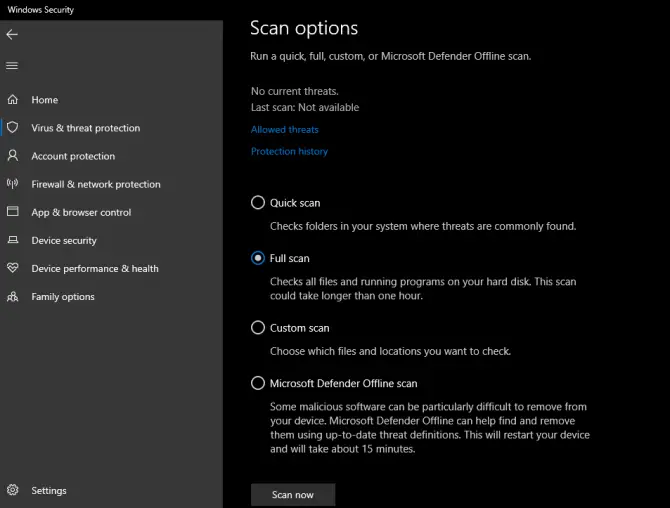
结论
Ona sahipsin.İpuçlarımızın "Windows aygıtla veya kaynakla iletişim kuramıyor (birincil DNS sunucusu)" hatasını çözmenize yardımcı olduğunu umuyoruz.DNS hatalarını düzeltmek aşırı karmaşık bir görev gibi görünse de, bu makalede sunduğumuz adımları takip etmek süreci daha az zahmetli hale getirecektir.Bu özel teknik sorunu çözmek için paylaşabileceğiniz başka ipuçlarınız var mı?Aşağıda yorum yaparak bize bildirin!



![Windows 10'da [Windows Mail uygulamasını kullanarak] Cox e-postasını kurun Windows 10'da [Windows Mail uygulamasını kullanarak] Cox e-postasını kurun](https://infoacetech.net/wp-content/uploads/2021/06/5796-photo-1570063578733-6a33b69d1439-150x150.jpg)
![Windows Media Player sorunlarını düzeltin [Windows 8 / 8.1 Kılavuzu] Windows Media Player sorunlarını düzeltin [Windows 8 / 8.1 Kılavuzu]](https://infoacetech.net/wp-content/uploads/2021/10/7576-search-troubleshooting-on-Windows-8-150x150.jpg)
![Windows güncelleme hatası 0x800703ee'yi düzeltin [Windows 11/10] Windows güncelleme hatası 0x800703ee'yi düzeltin [Windows 11/10]](https://infoacetech.net/wp-content/uploads/2021/10/7724-0x800703ee-e1635420429607-150x150.png)




![Windows sürümünü nasıl görebilirim [çok basit]](https://infoacetech.net/wp-content/uploads/2023/06/Windows%E7%89%88%E6%9C%AC%E6%80%8E%E9%BA%BC%E7%9C%8B-180x100.jpg)


